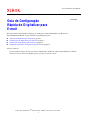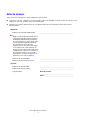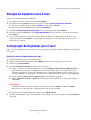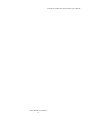Xerox WorkCentre
®
M118i
Copyright 2004 Xerox
®
Corporation. Todos os direitos reservados.
1
Este guia fornece uma referência rápida para configurar a função Digitalizar para E-mail no
Xerox WorkCentre M118i. O guia contém os procedimentos para:
■ Ativação de Digitalizar para E-mail na página 3
■ Configuração de Digitalizar para E-mail na página 3
■ Verificação de Digitalizar para E-mail na página 5
■ Solução de problemas de Digitalizar para E-mail na página 5
Consu
l
te tam
b
ém:
Guia de Administração do Sistema: fornece informações detalhadas sobre como configurar o E-mail.
Guia do Usuário: fornece instruções passo a passo para enviar e-mails.
Guia de Configuração
Rápida de D-igitalizar para
E-mail
701P42686

XeroxWorkCentreM118i
2
Antes de começar
Antes de ativar e configurar a função Digitalizar para E-mail:
■ Assegure-se de que a máquina esteja conectada à uma rede TCP/IP. Consulte o Guia de Configuração
Rápida de Conexão da Rede para mais informações.
■ Obtenha as seguintes informações do seu administrador da rede ou Fornecedor de Serviços de
Internet (ISP):
Requerido:
Endereço de E-mail do Administrador
NoteNoteNote
Digite o endereço de e-mail criado para o
equipamento M118i no campo Endereço
de E-Mail do Administrador. O endereço
de e-mail preenche o campo De de cada
e-mail enviado do equipamento M118i.
Se um endereço de e-mail para o
equipamento não tiver sido criado, digite
o seu endereço de e-mail. Quando um
endereço de e-mail tiver sido criado para
o equipamento, substitua o seu endereço
de e-mail pelo endereço de e-mail do
equipamento. Consulte Configuração de
Digitalizar para E-mail na página 3.
____________________________________________
Endereço do Servidor SMTP __________ . __________ . __________ . __________
Endereço de E-mail local para teste ____________________________________________
Opcional:
Endereço do Servidor DNS __________ . __________ . __________ . __________
Endereço do Servidor POP3 __________ . __________ . __________ . __________
Login do POP3 Nome de Usuário:
____________________________________________
Senha: ______________________________________

Ativação de Digitalizar para E-mail
XeroxWorkCentreM118i
3
Ativação de Digitalizar para E-mail
Para ativar a função Digitalizar para E-mail:
1. No painel de controle, pressione o botão de Log In/Out.
2. Pressione o botão de Seleção abaixo do visor para selecionar Configurações do Sistema.
a. Use o teclado numérico para inserir a Senha. A senha padrão é 11111.
b. Pressione o botão de Seleção para selecionar Confirmar.
3. Selecione Configurações de Impressão, e, em seguida, pressione o botão Entrar.
4. Pressione o botão de Seleção até que Opção de Software apareça no visor e, em seguida, pressione o
botão Entrar.
5. Use o teclado numérico para inserir a senha da Opção de Software de Digitalizar para E-mail e, em
seguida, pressione o botão Entrar. A senha pode ser encontrada na capa interna das Instruções para
Digitalizar para E-mail.
Configuração de Digitalizar para E-mail
Após a ativação de Digitalizar para E-mail, siga essas etapas para configurar a função Digitalizar para E-mail
na sua rede.
Definir o Endereço do Administrador de E-mail
1. No seu computador, inicie o navegador da web.
2. Digite o endereço IP da máquina no campo Endereço do navegador (http://xxx.xxx.xxx.xxx).
3. Clique na guia Propriedades.
4. Selecione Detalhes da Máquina na barra lateral esquerda.
a. Digite o endereço de e-mail do equipamento no campo Endereço de E-mail do Administrador. Se
um endereço de e-mail para o equipamento não tiver sido criado, digite o seu endereço de e-mail.
Quando o endereço de e-mail estiver disponível para o equipamento M118i, repita as Etapas de 1 a 5
neste procedimento para substituir o seu endereço de e-mail pelo endereço de e-mail do equipamento.
b. Clique no botão Aplicar Novas Configurações na parte inferior da página.
c. Digite o Nome de Usuário e a Senha do administrador do CentreWare IS, e, em seguida, clique no
botão OK.
Observação
O Nome de Usuário padrão do administrador do CentreWare IS é admin e a senha é x-admin.
Estas devem ser alteradas após a configuração da rede ter sido concluída.
d. No aviso de comando Reinicializar, clique no botão Reinicializar.
5. Aguarde um minuto para que a reinicialização seja concluída e, em seguida, clique no botão Atualizar do
navegador.

Configuração de Digitalizar para E-mail
XeroxWorkCentreM118i
4
Ativar as Portas de E-mail
1. Clique na guia Propriedades.
2. Selecione Status da Porta na barra lateral esquerda.
a. Ative as portas SNMP, Enviar E-mail e Serviço de Aviso de Correspondência. Não modifique as
outras configurações de portas nessa página.
b. Clique no botão Aplicar Novas Configurações na parte inferior da página.
c. No aviso de comando Reinicializar, clique no botão Reinicializar.
3. Aguarde um minuto para que a reinicialização seja concluída e, em seguida, clique no botão Atualizar do
navegador.
Digitar as Configurações de SMTP
1. Clique na guia Propriedades.
2. Selecione a pasta Configurações do Protocolo na barra lateral esquerda e, em seguida, selecione E-mail.
a. Digite o Endereço do Servidor SMTP.
b. Se a autenticação de SMTP for requerida, digite o Endereço do Servidor POP3,
Nome do Usuário POP, e a Senha do Usuário POP.
Observação
O Endereço do Servidor POP3 pode ser digitado como um Endereço IP ou nome de servidor.
c. Se a máquina usar um nome de host ao invés de um Endereço IP, clique em TCP/IP na barra lateral
esquerda e assegure-se de que o campo Endereço de DNS 1 contenha o Endereço do Servidor DNS.
Para mais informações, consulte o Guia de Configuração Rápida de Conexão da Rede.
d. Clique no botão Aplicar Novas Configurações na parte inferior da página.
e. No aviso de comando Reinicializar, clique no botão Reinicializar.
3. Aguarde um minuto para que a reinicialização seja concluída e, em seguida, clique no botão Atualizar do
navegador.
Criar uma entrada no Caderno de Endereços para usar para verificar a função de Digitalizar para
E-mail
1. Clique na guia Propriedades.
2. Selecione Caderno de Endereços na barra lateral esquerda.
a. Digite um número de Discagem Rápida entre 1–200 para atribuir ao destinatário de teste e, em
seguida, clique no botão Editar.
b. Selecione E-mail da lista suspensa Tipo de Endereço.
c. Digite o Endereço de E-mail local do destinatário no campo Endereço do Destinatário.
d. Digite o Nome do Destinatário.
e. Clique no botão Aplicar Novas Configurações.

Verificação de Digitalizar para E-mail
XeroxWorkCentreM118i
5
Verificação de Digitalizar para E-mail
Envie um E-mail de teste para verificar a configuração de Digitalizar para E-mail:
1. Coloque um documento no alimentador de originais.
2. No painel de controle, pressione o botão E-mail.
3. Pressione o botão Caderno de Endereços.
4. No menu, realce a entrada que você criou no caderno de endereços e, em seguida, pressione o botão
Próximo Endereço para selecioná-la.
5. Pressione o botão Entrar.
6. Pressione o botão verde Iniciar para digitalizar o documento e enviá-lo como um anexo ao destinatário
selecionado.
7. Assegure-se de que o destinatário recebeu o E-mail com o documento digitalizado como um anexo.
Solução de problemas de Digitalizar para E-mail
Se a máquina reportar um erro SMTP, use a tabela a seguir para determinar a causa e a resolução:
Possível causa Resolução
Nome de host do servidor de
correspondência incorreto
■ Assegure-se de que o nome do servidor de correspondência do Fornecedor de
Serviços de Internet (ISP) ou corporativo tenha sido digitado no campo Nome
do Host de SMTP.
■ Assegure-se de que as informações relativas ao DNS tenham sido digitadas
corretamente.
Endereço de E-mail “De:”
incorreto digitado
Assegure-se de que o Endereço do Administrador de E-mail seja correto.
O Endereço de E--mail deve corresponder ao esperado pelo servidor de
correspondência do Fornecedor de Serviços de Internet (ISP) ou corporativo.
O servidor de correspondência
do Fornecedor de Serviços de
Internet (ISP) ou corporativo
requer autenticação
Consulte o seu administrador da rede ou o Fornecedor de Serviços de Internet
para determinar se o servidor de correspondência requer autenticação. Em caso
positivo, use o software CentreWare IS para ativar a autenticação de “POP antes
de SMTP”, e, em seguida, digite as informações de Nome de Usuário POP e
Senha de Usuário POP.
O servidor de correspondência
do Fornecedor de Serviços de
Internet (ISP) ou corporativo não
permite correspondência no
número de porta padrão 25
Consulte o seu administrador da rede ou o Fornecedor de Serviços de Internet
(ISP) para assegurar que a Porta 25 está sendo usada para serviço de
correspondência. Em caso negativo, obtenha as informações da porta de serviço
de correspondência e, em seguida use o software CentreWare IS para configurá-
la.

Solução de problemas de Digitalizar para E-mail
XeroxWorkCentreM118i
6
-
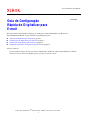 1
1
-
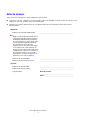 2
2
-
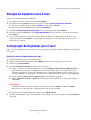 3
3
-
 4
4
-
 5
5
-
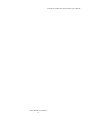 6
6
Xerox C118 Guia de instalação
- Tipo
- Guia de instalação
- Este manual também é adequado para
Artigos relacionados
-
Xerox WORKCENTRE M118I Manual do usuário
-
Xerox SmartSend Administration Guide
-
Xerox 7232/7242 Administration Guide
-
Xerox 7132 Administration Guide
-
Xerox C118 Guia de usuario
-
Xerox C118 Administration Guide
-
Xerox M118/M118i Guia de instalação
-
Xerox 5222 Administration Guide
-
Xerox C118 Guia de referência
-
Xerox 7425/7428/7435 Administration Guide